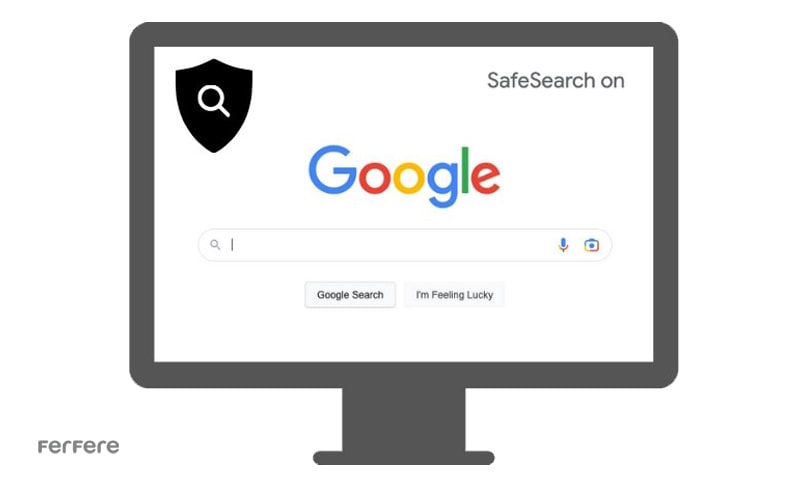آموزش غیر فعال کردن جستجوی ایمن
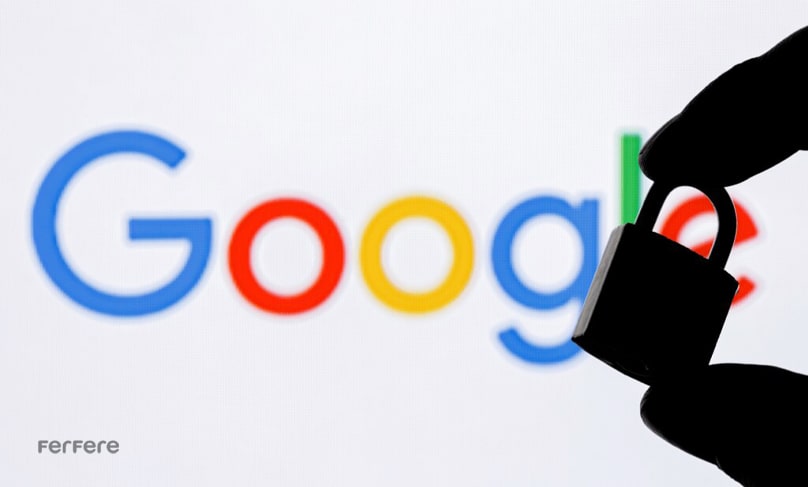
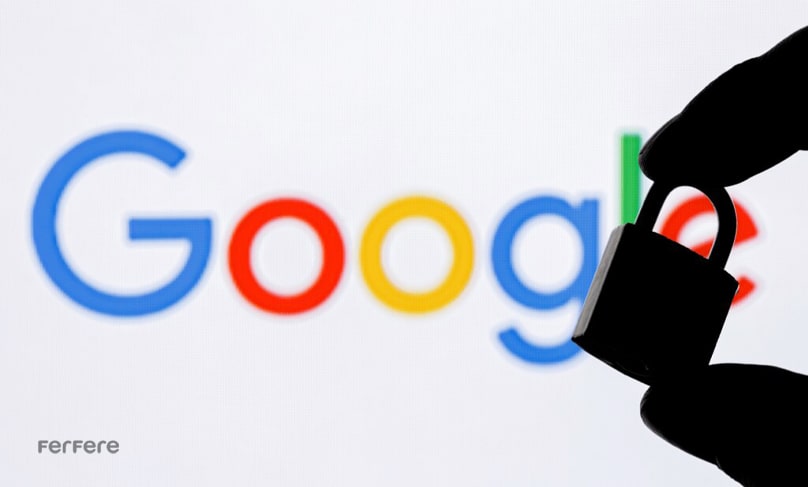
فعال بودن جستجوی ایمن گوگل باعث میشود برخی نتایج فیلتر و مخفی شوند. اگر میخواهید به همه محتواها دسترسی داشته باشید، باید SafeSearch را خاموش کنید. در این راهنما، روش غیرفعال کردن جستجوی ایمن را در گوشیهای اندروید، آیفون و مرورگر کروم مرحلهبهمرحله توضیح میدهیم تا بتوانید این قابلیت را بهسادگی مدیریت کنید.
جستجوی ایمن یا Safe search چیست؟
جستجوی ایمن یا Safe Search، یک ویژگی مهم در موتور جستجوی گوگل است که به کاربران امکان می دهد تا تجربه ای امن و بدون محتوای غیراخلاقی داشته باشند. این ویژگی به ویژه کار والدین را، برای حفاظت از کودکان و نوجوانان در مقابل محتوای نامناسب تسهیل می کند.
در جستجوی ایمن، الگوریتم های پیشرفته ای برای فیلتر کردن محتواهای مختلف به کار می روند. این الگوریتم ها با تحلیل محتواها، تصاویر و ویدئوهای موجود در نتایج جستجو، سعی در ارائه محیطی امن و مناسب برای افراد دارند. این قابلیت به والدین کمک می کند تا با خیال راحت تر بر استفاده کودکان خود از اینترنت نظارت داشته باشند.
با استفاده از جستجوی ایمن، کاربران می توانند در تنظیمات حساب گوگل خود، فیلترهای محتوایی را فعال یا غیرفعال کنند. جستجوی ایمن در گوگل به ابزاری مفید و امنیتی برای افراد در هر سن و گروهی از جامعه تبدیل شده است.
همان گونه که مشخص است، فعال کردن جستجوی ایمن در گوگل به کاربران امکان می دهد تا در حین جستجوهای خود از فیلترها و محدودیت های امنیتی بهره مند شوند.
اما ممکن است کاربران برای دسترسی به محتواهای بیشتر و گسترده تر نیاز به غیرفعال کردن این ابزار داشته باشند. این برای افرادی که به دنبال اطلاعات یا محتواهای خاصی هستند، مفید است. اگر شما نیز نیاز به برداشتن safe search دارید، باید مراحل زیر را دنبال کنید.
تست سرعت و پینگ اینترنت
اگر علاقه مند به بازی در سطح وب یا نیاز به سرعت بالای اینترنت برای انجام امور کار و روزانه خود هستید، این مقاله را از دست ندهید!
نحوه غیر فعال کردن جستجوی ایمن گوگل
حالت امن منجر به حفظ انرژی و منابع سیستم می شود و به کاهش مصرف اینترنت موبایل کمک می کند؛ اما دسترسی شما به اطلاعات را محدود می کند. برای خاموش کردن جستجوی ایمن گوگل بر اساس نوع دستگاه موردنظر باید مراحل متفاوتی را طی کنید. در ادامه مراحل خاموش کردن این قابلیت در گوشی های آیفون، سامسونگ، شیائومی و سیستم رومیزی را بررسی می کنیم. اگر هنوز گوشی تلفن همراه جدید خود را انتخاب نکرده اید، پس از بررسی لیست قیمت گوشی موبایل در فرفره و مطالعه ادامه مقاله، مدل موردنظر را انتخاب کنید.
خاموش کردن safe search در گوشی سامسونگ
برای برنامه Google Chrome، می توانید برنامه Google را در گوشی خود باز کنید. روی نماد سه نقطه ضربه بزنید. روی Settings > General کلیک کرده و کلید کنارSafeSearch را خاموش کنید .
خاموش کردن safe search درگوشی آیفون یا آیپد
در iPhone یا iPad خود، برنامه گوگل را باز کنید. در بالا سمت چپ، روی عکس نمایه یا Settings -SafeSearch ضربه بزنید. سپس Filter Blur یا Off را انتخاب کنید. در بالا سمت چپ، اگر علامت یک قفل مشاهده کنید، تنظیمات جستجوی ایمن شما قفل است.
غیر فعال کردن safe search شیائومی
برای خاموش کردن جستجوی ایمن در گوشی شیائومی، برنامه (Security) یا امنیت را باز کرده و بخش (Settings) را انتخاب کنید. سپس گزینه (Safe Search) را خاموش کنید.
غیر فعال کردن جستجوی ایمن در مرورگر کروم
برای خاموش کردن جستجوی ایمن (Safe Search) باید وارد تنظیمات جستجوی گوگل به آدرس https://www.google.com/preferences شوید و در ادامه مراحل زیر را دنبال کنید:
- وارد صفحه مرورگر کروم شوید و روی سه نقطه بالا سمت راست کلیک کنید.
- سپس روی تنظیمات (Settings) کلیک کرده و از لیست آن، گزینه Privacy and security را انتخاب کنید.
- در بخش Privacy and security، روی گزینه Use secure DNS کلیک کنید.
- از لیست Use secure DNS گزینه Choose another provider را انتخاب کنید.
- از لیست گزینه Choose another provider، گزینه (Cloudflare (1.1.1.1)) را انتخاب کنید. با انتخاب این گزینه، جستجوی ایمن گوگل کروم را غیر فعال کرده اید.
خاموش کردن جستجوی ایمن در سیستم رومیزی
برای غیرفعال کردن جستجوی ایمن در Windows، Mac یاLinux، ابتدا یک مرورگر وب را باز کنید و به آدرس https://www.google.com بروید.
- برروی تنظیمات (settings) در سمت راست پایین صفحه گوگل کلیک کنید.
- در منوی بازشده گزینه Search Settings را انتخاب کنید.
- اکنون در قسمت SafeSearch Filters گزینه Enable SafeSearch را فعال کنید.
- برروی گزینه save کلیک کنید.
محدودیت های جستجوی ایمن
در حین استفاده از جستجوی ایمن گوگل، برخی محدودیت ها و قوانین وجود دارند که برای حفظ امنیت و فیلتر کردن محتوای نامناسب تعبیه شده اند. در این بخش، به بررسی محدودیت های جستجوی ایمن گوگل می پردازیم که می توانید با خاموش کردن جستجوی ایمن هر یک از این محدودیت ها را بردارید.
- فیلتر محتوا: جستجوی ایمن گوگل با استفاده از فیلترینگ محتوا تلاش می کند تا محتوایی را که از نظر اخلاقی یا اجتماعی ناهنجار است از نتایج جستجو حذف کند. این عمل به منظور ایجاد محیطی امن و مطمئن برای کاربران، به ویژه کودکان و نوجوانان انجام می شود.
- کنترل از سوی والدین: یکی از ویژگی های مهم جستجوی ایمن، امکان تنظیمات کنترل والدین است. والدین می توانند تنظیمات خود را برای مدیریت نحوه استفاده فرزندان از جستجو تعیین کرده و برخی از محدودیت ها را شخصی سازی کنند.
- فیلتر تصاویر و ویدئو: جستجوی ایمن گوگل به طور خودکار تلاش می کند تا تصاویر و ویدئوهایی که ممکن است برای کودکان مضر باشد، فیلتر کند. این اقدام به منظور جلوگیری از نمایش محتواهای وحشتناک یا غیراخلاقی به گروه سنی حساس انجام می شود.
- توسعه پذیری تنظیمات: امکانات توسعه پذیری در تنظیمات جستجوی ایمن به کاربران این امکان را می دهد که محدودیت ها و فیلترهای خود را در اطلاعات جستجوی خود پیکربندی کنند و تجربه سرچ ایمن تری در دنیای دیجیتال را داشته باشند.
- اطلاعیه های امنیتی: گوگل به کاربران امکان معرفی اطلاعیه های امنیتی می دهد تا آن ها با اخبار و به روزرسانی های مرتبط با امنیت دیجیتال آشنا شوند. بدین ترتیب از آخرین تغییرات در محدودیت های جستجوی ایمن باخبر می شوند.
استفاده از این محدودیت ها، به کاربران اجازه می دهد تا از فضای اینترنت با اطمینان بیشتری بهره مند شوند و به ویژه به کودکان و نوجوانان، تجربه ایمنی ارائه دهند.
راهکارهای کاهش مصرف اینترنت موبایل
مصرف اینترنت گوشی موبایل خود را بهینه کنید تا هزینه پایینتر پرداخت و کیفیت بالاتری دریافت کنید.
چطور بفهمیم safe search گوگل فعال است؟
با بررسی موارد زیر می توانید از فعال بودن safe search مطمئن شوید و اگر خواستید برای خاموش کردن جستجوی ایمن اقدام کنید.
- بررسی تنظیمات حساب گوگل: برای اطمینان از فعال بودن Safe Search، به تنظیمات حساب گوگل خود بروید. مطمئن شوید که گزینه Safe Search یا جستجوی ایمن در وضعیت فعال قرار دارد.
- جستجوی آزمایشی: یک جستجوی آزمایشی با کلمات کلیدی حاوی محتوای نامناسب و غیراخلاقی انجام دهید. اگر نتایج هنجار شکن و غیراخلاقی نمایش داده شود، این نشان دهنده فعال بودن Safe Search است.
- بررسی نماد Safe Search: در نتایج جستجو، نماد Safe Search را در کنار نام وب سایت ها بررسی کنید. این نماد نشان دهنده این است که Safe Search برای آن نتیجه فعال است.
- بررسی زیرنویس تصاویر: هنگام مشاهده تصاویر در نتایج جستجو، زیرنویس ها را بررسی کنید. اگر تصویری غیراخلاقی است، احتمالا جستجوی ایمن فعال است.
- بررسی تنظیمات برنامه جستجو: در صورت استفاده از برنامه جستجوی گوگل در گوشی خود، به تنظیمات آن بروید و مطمئن شوید که Safe Search در وضعیت فعال قرار دارد.
- مشاهده یادآوری ها: گاهی اوقات گوگل یادآورهایی برای فعال بودن Safe Search نمایش می دهد. این پیغام ها را بررسی کنید تا وضعیت جستجوی ایمن را تایید کنید.
با بررسی موارد فوق، مطمئنا می توانید از وضعیت روشن یا خاموش بودن جستجوی ایمن گوگل اطلاع پیدا کنید.
نتیجه گیری
خاموش کردن جستجوی ایمن در گوشی سامسونگ امکان دسترسی به محتوای گسترده تری را فراهم می کند. با انجام مراحل ساده فوق، شما می توانید به طور آگاهانه از فیلترهای جستجو استفاده یا آن ها را خاموش کنید و به تجربه جستجوی خود رنگ جدیدی ببخشید. توجه داشته باشید که با انجام این عمل، نظارت والدین بر محتوای مصرفی کودکان نیز باید به دلیل تغییرات اعمال شده مجدد بررسی شود. برای اطلاع از لیست قیمت گوشی موبایل اینجا کلیک کنید.
سوالات متداول غیر فعال کردن جستجوی ایمن
چگونه می توانم جستجوی ایمن را در دستگاه خود غیرفعال کنم؟
برای خاموش کردن جستجوی ایمن، وارد تنظیمات دستگاه خود شده و به بخش مربوط به کنترل والدین یا امکانات امنیتی بروید. در اینجا می توانید گزینه های مربوط به جستجوی ایمن را پیدا کرده و آن را غیر فعال کنید.
آیا می توانم از دسترسی به جستجوی ایمن با یک رمز عبور محافظت کنم؟
بله، بسیاری از دستگاه ها به شما اجازه می دهند که دسترسی به تنظیمات جستجوی ایمن را با استفاده از رمز عبور یا الگوی محدود کنید. این اقدام امکان اجتناب از تغییرات تصادفی یا ناخواسته را فراهم می کند.
چگونه تنظیمات جستجوی ایمن را برای حفاظت از کودکان خود استفاده کنم؟
با استفاده از تنظیمات کنترل والدین یا امکانات جلوگیری از محتوای نامناسب، می توانید جستجوی ایمن را برای کودکان خود فعال کنید.
آیا می توانم زمان بندی خاصی برای غیر فعال کردن جستجوی ایمن تعیین کنم؟
بله، بسیاری از دستگاه ها به شما این امکان را می دهند که زمان بندی خاصی برای روشن یا خاموش کردن جستجوی ایمن تعیین کنید. این ویژگی به والدین این امکان را می دهد که مدیریت بهتری روی زمان استفاده از این قابلیت داشته باشند.
آیا با غیر فعال کردن جستجوی ایمن، تمامی مرورگرها و برنامه های جستجو تحت تاثیر قرار می گیرند؟
بله، با برداشتن safe search، تمامی برنامه های مرورگر و جستجوی مرتبط تحت تاثیر قرار می گیرند. این اقدام بر تمامی ابزارهایی که از این قابلیت استفاده می کنند، اثر می گذارد و محتواهای نامناسب را فیلتر می کند.
آیا می توانم تاریخچه جستجوی فردی را حتی پس از غیر فعال کردن جستجوی ایمن مشاهده کنم؟
خیر، با غیر فعال کردن جستجوی ایمن، تاریخچه جستجوی فردی تحت هیچ شرایطی برای والدین یا کاربران دیگر قابل مشاهده نخواهد بود. این اقدام به حفظ حریم شخصی کودکان و افراد دیگر کمک می کند.
چگونه مطمئن شوم که جستجوی ایمن فعال است؟
برای اطمینان از فعال بودن جستجوی ایمن، به دقت تنظیمات کنترل والدین یا امکانات امنیتی دستگاه خود را بررسی کنید. مطمئن شوید که تمامی فیلترها و محدودیت های مرتبط با جستجوی ایمن به درستی پیکربندی شده باشند.
سوالات متداول
جستجوی ایمن یک ویژگی گوگل است که به کاربران اجازه می دهد محتوای نامناسب را از نتایج جستجو حذف کنند، مخصوصاً برای حفاظت از کودکان.
برای خاموش کردن جستجوی ایمن در گوشی، برنامه گوگل را باز کرده و از طریق تنظیمات، گزینه SafeSearch را غیرفعال کنید.
برای غیرفعال کردن Safe Search در مرورگر کروم، به تنظیمات گوگل رفته و از بخش Privacy and security، تنظیمات Use secure DNS را تغییر دهید.
بله، برای خاموش کردن Safe Search در سیستم رومیزی، به صفحه تنظیمات جستجوی گوگل بروید و گزینه SafeSearch Filters را غیرفعال کنید.
بله، بسیاری از دستگاه ها به شما اجازه می دهند که دسترسی به تنظیمات جستجوی ایمن را با استفاده از رمز عبور یا الگوی محدود کنید. این اقدام امکان اجتناب از تغییرات تصادفی یا ناخواسته را فراهم می کند.
با استفاده از تنظیمات کنترل والدین یا امکانات جلوگیری از محتوای نامناسب، می توانید جستجوی ایمن را برای کودکان خود فعال کنید.
بله، بسیاری از دستگاه ها به شما این امکان را می دهند که زمان بندی خاصی برای روشن یا خاموش کردن جستجوی ایمن تعیین کنید. این ویژگی به والدین این امکان را می دهد که مدیریت بهتری روی زمان استفاده از این قابلیت داشته باشند.
بله، با برداشتن safe search، تمامی برنامه های مرورگر و جستجوی مرتبط تحت تاثیر قرار می گیرند. این اقدام بر تمامی ابزارهایی که از این قابلیت استفاده می کنند، اثر می گذارد و محتواهای نامناسب را فیلتر می کند.
خیر، با غیر فعال کردن جستجوی ایمن، تاریخچه جستجوی فردی تحت هیچ شرایطی برای والدین یا کاربران دیگر قابل مشاهده نخواهد بود. این اقدام به حفظ حریم شخصی کودکان و افراد دیگر کمک می کند.
برای اطمینان از فعال بودن جستجوی ایمن، به دقت تنظیمات کنترل والدین یا امکانات امنیتی دستگاه خود را بررسی کنید. مطمئن شوید که تمامی فیلترها و محدودیت های مرتبط با جستجوی ایمن به درستی پیکربندی شده باشند.